Инструкция, как войти в Инстаграм через Фейсбук
Если для типичного пользователя регистрация только в одной социальной сети – норма, то для предпринимателя ограничение лишь одной аудиторией непростительное упущение. Параллельная реальность, то бишь, социальные сети, представляют такой же рекламный потенциал, как и реальность. При этом пока не будем спорить на тему о том, которая из них будет лидировать в будущем в плане бизнеса. Задача современности – определить стратегию, завести аккаунт, реализовать стратегии, параллельно все это тестировать и оставить самые рабочие методы и инструменты.
Учитывая разноплановость и сложность задач, а также затратность по времени, следует научиться рационально организовывать любые стратегии. Например, в этих целях можно объединить две сети и управлять одним через другого.
Что дает привязка аккаунтов в Инстаграм и Фейсбук?
Логичный вопрос: почему именно Instagram с Фейбсук? Не ВК и не Pinterest, который, кстати, также ориентирован на визуальный метод подачи контента. Ответ прост: там один владелец.
«Дружба» двух сетей заметна с любого профиля Facebook. В левом блоке меню профиля ФБ есть информация обо всех группах, страницах, приложениях и прочем.

Если в списке не числится, то наберите в поисковике в ФБ и нажмите на кнопку «Использовать». Вход можно осуществить в Инстаграм через Фейсбук и наоборот.

Там же находится подсказка о том, сколько друзей уже используют это приложение. Эта цифра и будет вашей первоначальной аудиторией. Если его мало, то можно воспользоваться специальными сервисами по увеличению активности аккаунтов. Например, это может быть Bosslike или LikeMania.
Есть и второй способ зайти в Инсту. В ниспадающем меню в правом верхнем углу профиля в ФБ нажимаем есть пункт «Настройки».

Переход по нему приведет к странице с основными настройками профиля, где третьим блоком числятся «Приложения». Переходим по кнопке и выбираем Instagram.
Теперь о том, для чего вообще нужна привязка профилей. Если думаете, что причина заключается в нежелании каждый раз набирать логины и пароли, то много интересного упускаете.
В целом, пользователей соцсетей можно поделить на два типа: те, которые используют их для развлечений, общения, ускорения рабочего времени в офисе или просто, чтобы быть как все и те, кто разглядел огромный маркетинговый потенциал это аудитории.
Вот подсказка: Специалисты из Google убеждены на собственном опыте, что реклама работает там, куда приковано внимание потребителей. Теперь оглянитесь вокруг: где внимание публики? На улице, в транспорте, за рабочим столом, за обеденным столом, дома на диване и лежа в ванной глаза прикованы к нашим гаджетам. Они целенаправленно вытесняют все традиционные источники информации: книги, телевизор, газеты, журналы и радио подавно. Люди в буквальном смысле живут в гаджетах. Поэтому передовые специалисты прогрессивных компаний давно себе завоевали прочные места в виртуальной реальности.
Вот те плюшки от привязанных аккаунтов:
- Рекламные инструменты (а их очень широкий набор) Инстаграма находятся в профиле ФБ. Если хотите сделать там рекламу, то это осуществимо только через ФБ.
- Бизнес-страница в Инстаграм, которая является базовым инструментом для раскрутки и продвижения, также создается через ФБ.
- Управление контентом: написав один пост, можете разместить автоматически в обеих сетях. Цена вопроса – один клик.
- В Инстаграм больше доверия новым пользователям, пришедшим через ФБ. Система не зачислит в боты и не будет устраивать проверки или баны.
- В Инстаграме потеря аккаунта по причине взлома или бана – частое явление. Самый лучший способ восстановить его – через ФБ.
Проще посчитать аргументы против привязки, чем за. Потому как такая грамотно налаженная синхронизация двух сетей действительно облегчает задачи. И кстати, насчет количества, к одному аккаунту можно привязать только один аккаунт из другой сети и точка. Но как войти в Инстаграм через Фейсбук, если с остальными все понятно?
В статье об особенностях работы в Инстаграм через Фейсбук можно узнать обо всем этом подробно.
Как управлять Инстаграмом через Фейсбук?
Управление Инстаграм аккаунтом через ФБ – отличный вариант для тех, кто активно продвигает страницу и следит за активностью подписчиков. Помимо рекламных кампаний и постов, здесь же можно даже отредактировать свой профиль в странице.
В интерфейсе страницы есть кнопка «Настройки». Нас в нем интересует пункт «Роли на странице» и вкладка Инстаграм.

Вот так мы и попали на страницу редактирования профиля Инстаграм. Отредактируйте свой профиль и сохраняйте. Теперь нет необходимости сделать это через Инстаграм.
Непосредственно сам процесс связки происходит между публичной страницей в Фейсбук и бизнес-профилем в Инстаграм. Когда они будут готовы, необходимо зайти во вкладку «Сообщения» в ФБ-странице. Переходим в Инстаграм через кнопку «Входящие». Затем выберите «Войти в аккаунт Instagram».
Что касается статистики, то ее тоже можно просматривать через Фейсбук.
Способы зависят от типа гаджета: используете ли вы компьютер или мобильные аппараты.
Если пользуетесь смартфоном, то доступны следующие фишки:
- общий Messenger;
- видимость тех, кто проявляет активность на странице;
- уведомления и сообщения на страницу будут приходить в Messenger;
- отсюда же можно отвечать на них и видеть;
- видимость начала сообщений и пиктограммы профиля комментатора.
Если пользуетесь компьютером и входите через браузер, то необходимо заранее назначить администратора страницы через Фейсбук. Уведомления будут приходить на профиль в странице. Отвечать на комментарии и сообщения можно, не покидая публичную страницу.
Если возникла необходимость связать к аккаунту другую страницу, то старую предварительно необходимо удалить через интерфейс Фейсбук.
Отвечайте на комментарии из Инстаграм в Фейсбуке
Для того чтобы иметь возможность отвечать на комментарии из Фейсбука, в смартфон необходимо установить приложение Messenger. Все уведомления будут поступать в категорию «Входящие». Те, что уже прочитаны, поменяются на обычный шрифт. Непрочитанные будут иметь жирное начертание в списке. Чтобы перейти на страницу с комментарием, достаточно просто нажать на уведомление.
Также всем Инстаграм-бизнесменам будет интересно, как правильно настроить рекламу в Инстаграме через Фейсбук.
Заключение
Хочется отметить, что секретом популярности публичных страниц является динамика комментариев, шэров и лайков. Учитывая эту особенность, SMM-специалисту хочется пожелать терпения, трудолюбия и нескончаемый поток креатива, чтобы уметь получать ответные реакции. Но этого не достаточно. Для полной картины хочется пожелать и заказчику, то бишь вам, нескончаемого потока денег на оплату услуг SMM-специалиста и огромного оптимизма. Потому что естественная активность требует действительно колоссальной работы. Но даже когда она будет проделана, никто не застрахован от строгой политики Цукерберга в отношении публичных страниц: без платного продвижения тут далеко не уедешь.
Есть альтернатива на переходный период: заказ услуг продвижения в специальных сервисах: Tooligram, Zengram или Pamagram. С ними, возможно вам вовсе и не приходится задаваться вопросом о том, как связать Фейсбук и Инстаграм с компьютера, а потом что с этим добром делать. Через некоторое время вам просто дадут страницу, поставленную на поток. Вам остается совершать простой цикл действий и просто следить за ней.
Правильная настройка таргета в инстаграм через приложение и Facebook
В июне 2018 года аудитория активных пользователей Instagram достигла 1 млрд. При этом к весне 2019 (по разным оценкам) она приблизилась к 1,4 млрд. Вместе с пользователями в соцсеть приходят и новые рекламодатели: все больше начинающих специалистов ищут в поисковиках, как запустить рекламу в Instagram. И в основном находят статьи 16’ и 17’ года, местами порядком устаревшие.
Мы актуализировали статью: дальше вы найдете две пошаговых инструкции по настройке рекламы в Instagram, с нюансами и подводными камнями.
Как перейти на бизнес-аккаунт в Инстаграм
Первым делом вам нужно перевести свой профиль в статус бизнес-аккаунта, без этого запустить рекламу невозможно.
- Перейдите в нужный профиль в Инстаграм. Зайдите в настройки, раздел «Аккаунт» и внизу найдите пункт «Преобразовать в аккаунт компании».
- Если у вас уже есть страница компании на Facebook, привяжите ее к профилю. Для этого у вас должны быть права администратора страницы.
- Если страницы еще нет, есть три варианта:
- выбрать «Не связывать с Facebook». В этом случае создастся пустая страница без владельца, которой пользователи все равно смогут ставить оценки. Но вы не сможете настраивать рекламу через Ads Manager,
- страницу можно создать прямо из интерфейса Инстаграм, указав основные данные,
- перейти в Facebook и создать страницу там. Даже если вы не планируете продвигаться на FB, лучше заполнить контактные данные, описание, аватар и др. данные о вас, ведь эта страница будет индексироваться поисковиками.
Связать аккаунты можно и в настройках бизнес-страницы на Facebook. Для этого в меню слева выберите раздел Instagram и войдите в профиль.
Кроме возможности рекламировать посты, откроется еще пара возможностей:
- Комментарии под вашими постами в Инстаграм будут храниться в разделе меню «Входящие» на FB и вы сможете на них отвечать. Так вы точно не пропустите вопросы пользователей.
- Сможете редактировать описание профиля в Instagram через FB,
- Имя профиля в рекламном объявлении станет активным, пользователи смогут перейти в ваш аккаунт.
Как настроить рекламу через интерфейс Инстаграм
Сначала о простом: как запустить таргетированную рекламу силами самой соцсети.
Опубликуйте пост, а затем нажмите кнопку «Продвигать» рядом с ним. Кстати, можно продвигать и Stories. Для этого перейдите в статистику истории и нажмите на стрелку в виде графика. Но на продвижение сторис есть много ограничений: не получится продвигать старые истории; те, где использованы элементы типа таймера, упоминаний, опросов; а еще истории, где много текста. Но попробовать стоит, в случае отказа Instagram сразу напишет причину.
Дальше вам нужно:
- Выбрать место назначения, оно же целевое действие — что пользователь должен сделать после того, как увидит вашу рекламу. Варианты:
- перейти в профиль в Instagram,
- перейти на сайт по ссылке (тут можно выбрать разные названия для кнопки),
- витрина (позвонить, посмотреть местонахождение на карте или перейти в профиль),
- написать сообщение в Direct.
- Выбрать аудиторию. Соцсеть может автоматически собрать аудиторию, но мы не советуем этого делать. Например, так любительницы маникюра из Перми видят рекламу салонов из Красноярска — аудитория заинтересованная, но не подходит по гео, а рекламодатель тратит деньги. Поэтому выбирайте пункт «Создать свою» — укажите места (по регионам или вашей геолокации), интересы пользователей и их возраст. Инстаграм сам предлагает варианты интересов, но на экран выводятся далеко не все — пользуйтесь поиском.
- Указать бюджет и длительность рекламной кампании. Инстаграм советует запускать кампанию не меньше чем на 3 дня — за это время он обещает изучить вашу аудиторию. Бюджет можно выставить любой, но соцсеть советует тратить минимум 200₽, иначе охват будет маленьким.
Готово! Проверьте настройки, добавьте способ оплаты и жмите «Создать промоакцию».
Вот так за пару минут вы запустите рекламу в Instagram. Она будет показываться в ленте и Stories пользователей. Но есть подвох: такой таргетинг не будет очень точным, а значит и эффективность рекламы максимальной не будет. На это есть несколько причин:
- настройки аудитории сильно ограничены — нельзя точно выбрать аудиторию по интересам или тех, кто уже взаимодействовал с вами, есть ограничения по геолокации и т.д.,
- лента и Stories — это разные форматы (по размеру изображения и механикам), а выбрать что-то одно нельзя,
- не получится тестировать разные варианты одного предложения, иначе их все придется выложить в ленту.
Дальше посмотрим, как запустить рекламу в Инстаграм через Facebook Ads Manager, который эти проблемы решает. Этот способ сложнее, зато точнее, и увеличивает ваши шансы попасть в нужную аудиторию.
Как настроить рекламу через Facebook Ads Manager
Авторизуйтесь в Ads Manager через профиль, который привязан к странице компании на Fb. Если вы пользуетесь AdBlock или другими блокировщиками рекламы, добавьте Ads Manager в исключения, иначе функции рекламного кабинета могут работать некорректно.
Иерархия в рекламном кабинете устроена так:
- кампания — это цель (получить охват, подписчиков, переходы и т.д.),
- группа объявлений — это таргетинг, т.е. аудитория, которой мы хотим показать рекламу,
- объявления — несколько видов рекламных офферов.
Вы можете использовать это, прописывая названия — так вы не запутаетесь, какая кампания за что отвечает.
Пример: кампания: Трафик —> группа: Мужчины 25-34 Питер —> объявление: Скидка 30%.
Теперь начните создавать новую рекламную кампанию. Facebook попросит вас выбрать интерфейс — выбирайте «Режим с подсказками», именно его мы используем в примерах ниже. Вообще в разных статьях и вебинарах система может выглядеть по-разному, но содержание в целом одинаковое.
Выберите цель рекламной кампании
Все начинается с цели: что конкретно вы хотите получить от рекламного продвижения?
Мы не будем описывать очевидные цели вроде «Установки приложения» и «Сообщения», но вкратце разберем те, что не всегда понятны новичкам.
Охват. Подойдет для имиджевой рекламы, когда ваша цель — сделать так, чтобы рекламу увидело, как можно больше людей. Например, такую цель используют в рекламе мероприятий.
Узнаваемость бренда. Подойдет, если вы запускаете на рынок новый бренд/продукт, и вам нужно, чтобы целевая аудитория его запомнила. Facebook знает, сколько раз нужно показать рекламу конкретному пользователю, в какой момент и в каком формате, чтобы он ее вспомнил. В отличие от охвата, узнаваемость бренда работает не на количество людей, а на их «качество».
Трафик. Используйте, когда вам нужно получить целевые переходы на сайт.
Вовлеченность. Выбирайте, если ваша цель — собрать комментарии, лайки, подписки и другую реакцию пользователей на ваши посты.
Генерация лидов. Продвигается форма заявки, которую пользователь заполняет прямо в Instagram (про это у нас есть отдельная инструкция).
Конверсии. Подойдет, если цель — какое-то действие на сайте. Для этого нужно, чтобы на вашем сайте был настроен пиксель Facebook: он фиксирует достижение целей и передает данные в FB. Только в этом случае FB сможет найти тех, кто с наибольшей вероятностью совершит это же действие, например, зарегистрируется.
Посещаемость точек. Нужна, чтобы привлечь пользователей в офлайн. Например, в ресторан, магазин или офис вашей компании. Реклама настраивается по геолокации — выбирается подходящая аудитория в пределах определенного радиуса от точки.
Позаботьтесь о биллинге
Если это ваша первая рекламная кампания, после выбора цели Ads Manager попросит заполнить информацию о рекламном аккаунте. Укажите страну, для которой собираетесь показывать рекламу, валюту, в которой будете оплачивать счет, и часовой пояс — это важно для отчетов.
Настройте аудиторию
Важно: не стоит мешать в одной группе объявлений несколько целевых аудиторий. Если вы хотите показать одно и то же объявление разным ЦА — создавайте под них разные группы. Например, если вы продаете абонементы в фитнес клуб, и вам нужно предложить их офисным сотрудникам, фитоняшкам и девушкам в декрете — делите группы. Иначе вы не сможете отследить, на какую аудиторию пост зашел лучше всего, а где провалился. Статистика станет недостоверной.
Тем, кто впервые создает группу объявлений, пока не из чего собрать индивидуально настроенную аудиторию, поэтому мы вернемся к ней позже.
Для начала заполните базовые данные о вашей ЦА.
Места. Укажите регион (или несколько регионов) в поле для заполнения и радиус, который нужно в него включать. Если необходимо — исключите ненужные места, для этого переключитесь в режим «Исключить».
Не забудьте указать людей, которых вам нужно найти в этих местах. Это могут быть:
- все люди,
- местные жители — только те, кто живет в этом регионе,
- недавние посетители,
- путешественники — те, кто недавно был в этом регионе, но их основное место жительства более чем в 125 км.
Укажите возраст и пол. В блоке «Языки» укажите язык, на котором говорит ваша аудитория — например, в России живут и выходят в сеть люди разных национальностей, и говорят они на разных языках.
Спускаемся ниже и переходим к детальному таргетингу.
Вы можете указать демографические интересы (образование, работа, семейное положение и т.д.), интересы и поведение (события из жизни, действия в сети и др.). Разобраться с вариантами вам поможет кнопка «Просмотр» — она покажет, что примерно можно выбрать. Затем введите все нужные характеристики в поле ввода — после этого станет активна кнопка «Рекомендации», которая подберет интересы близкие тем, что уже указаны.
Также вы можете добавить связи — выбрать людей, которые взаимодействовали с вами на Facebook: ставили «нравится» вашей странице, посещали мероприятия, оценивали приложение и т.д.
Обратите внимание на блок «Размер аудитории» справа: если стрелка находится в зеленой зоне, аудитории достаточно. Если она в красной зоне — избавьтесь от некоторых условий, иначе охват будет очень маленьким. Если аудитория наоборот слишком широкая — добавьте условий.
В конце вы увидите кнопку «Сохранить эту аудиторию». Нажмите ее, если в дальнейшем вы хотите использовать подобранных людей. Здесь мы вернемся к индивидуально настроенной аудитории. Если вы сохраните подобранную аудиторию, в следующий раз ее можно будет выбрать в блоке «Сохраненная».
Также вы можете создать пользовательскую аудиторию. Это люди, которые были на вашем сайте, что-то покупали, приходили в офлайн-магазин, были в приложении или выполняли действия в ваших аккаунтах в Instagram или Facebook.
- Чтобы собрать аудиторию, которая посещала ваш сайт, понадобится пиксель Facebook.
- Чтобы создать аудиторию из действующих клиентов, нужна минимум 1 000 уникальных контактов.
Когда вы создадите первую пользовательскую аудиторию, вы сможете найти людей, похожих на нее, с помощью функции «Похожая аудитория». Просто укажите регион и процент схожести (чем выше процент, тем менее похожую аудиторию вы получите, но при этом ее будет больше).
Выберите места размещения (плейсменты)
В Ads Manager включены все возможные места размещения рекламы семейства Facebook. Поэтому плейсменты нужно четко фильтровать. Для этого выберите пункт «Редактировать плейсменты» и снимите галочки со всех пунктов, кроме ленты и историй Instagram.
Но вы помните, что лента и истории — разные форматы? Можно оставить только один плейсмент. Оформить разные изображения в одной группе объявлений вы сможете, а вот узнать, что сработало лучше — нет.
Также здесь можно выбрать типы устройств для показа, операционные системы и конкретные модели смартфонов и планшетов.
Укажите бюджет и график показа
Вы можете указать дневной бюджет или бюджет на весь срок действия. Советуем выбирать второй вариант — так проще контролировать стоимость рекламной кампании, и вы точно не получите сюрприз в виде многотысячного счета, потому что забыли про рекламу (так бывает, все мы люди).
Обратите внимание на пункт Estimated Tax — это НДС, который действует на территории РФ. Таким образом, вам придется заплатить на 20% больше реальной стоимости рекламы.
В расширенных настройках можно указать конкретное время показа объявления пользователю. Например, кофейня может показывать рекламу завтраков строго в утренние часы:
Создайте рекламное объявление
Итак, мы добрались до самого объявления. Вы можете выбрать пост, который уже размещен в вашей ленте (в разделе «Использовать существующую публикацию») или создать новое объявление. Проверьте, что выбран верный Instagram-аккаунт.
Для Instagram доступно два формата: кольцевая галерея и одно изображение или видео.
Одно изображение
Можно создать до шести объявлений с разным изображением, видео или слайд-шоу. Здесь же можно индивидуально настроить объявление под ленту или истории, выбрав разные изображения или обрезав одно.
Дальше заполните текст объявления и выберите призыв к действию (кнопку). Если вы уводите людей с рекламы на свой сайт — не забудьте добавить к ссылке UTM-метки. Так вы сможете отследить количество переходов.
Проверьте, как будет выглядеть ваша реклама, в предпросмотре — этот блок находится справа от настроек и обновляется по мере их заполнения.
Кольцевая галерея
Вы можете загрузить до 10 изображений, видео или слайд-шоу. При этом отдельно настроить объявление под ленту и сторис здесь нельзя, создается только один вариант.
Советы по размеру изображения, длине видео, разрешению и др. вы увидите при выборе медиафайла.
В кольцевой галерее есть важный чек-бокс: сначала показывать результативные карточки. Это значит, что система автоматически будет миксовать загруженные карточки и сначала показывать самые эффективные (на основе накопленной статистики). Если вам важен порядок карточек — не забудьте снять галочку с этого пункта.
В разделе «Призыв к действию» выберите нужную кнопку, она будет показываться на всех карточках.
Как только вы закончите создавать объявление, жмите кнопку «Подтвердить».
Инстаграм вход через Фейсбук — пошаговая инструкция и лайфхаки!
Автор hmerh5scv На чтение 5 мин. Просмотров 541 Опубликовано
Жизнь современного человека переполнена огромным количеством различных аккаунтов, паролей и логинов. Надо находить время на то, чтобы уделить внимание каждой социальной сети, при этом держа в голове множество ненужной информации, в виде данных для входа и прочих параметров личных страниц. Для удобства пользователей и оптимизации их деятельности разработчики ресурсов Facebook и Instagram ввели новый удобный функционал. Теперь у каждого владельца учетной записи есть возможность зайти в инстаграм через фейсбук, а также синхронизировать их работу, в отличии от возможности зайти через ВК.
Интересно! В 2012 году основатель Facebook Марк Цукерберг купил сервис Instagram, тогда еще только начинавший свой путь. С того времени популярность и доходность Instagram значительно выросла, но разработчики продолжают неустанно трудится над ее усовершенствованием. Именно этот факт объясняет тесное взаимодействие двух известных ресурсов.
Как войти в инстаграм через фейсбук
В инстаграм вход через фейсбук можно осуществить с телефона или планшета, при условии, что на устройстве установлены мобильные версии обоих сервисов. На стартовой странице в Instagram нужно нажать кнопку «Войти через Facebook», а затем, в появившемся окне ввести в форму входа логин и пароль от страницы в FB. Если в Facebook авторизация уже была пройдена, то вводить данные не понадобится, нужно будет лишь подтвердить продолжение работы под этой учетной записью, нажав кнопку «Войти». Алгоритм входа в инстаграм через фейсбук с компьютера абсолютно аналогичен алгоритму на телефоне или планшете.
Важно! Если после выполнения этих действий вход в Instagram через Facebook не произошел, необходимо проверить связаны ли страницы.


Привязка аккаунтов
Некоторым пользователям с первого раза не удается выполнить вход в одну социальную сеть через другую. Для того чтобы это исправить, надо сначала разобраться как связать аккаунты инстаграм и фейсбук. На самом деле, это совсем не сложно, нужно лишь последовательно выполнить следующие действия:
- В настройках профиля на FB необходимо во вкладке приложения отыскать «Instagram».
- Для выбранного приложения открыть доступ, установив параметр «Доступно всем».
- В Инсте перейти во вкладку «Настройки».
- В списке выбрать раздел «Связанные аккаунты».
- Из предложенного перечня социальных сетей выбрать «Facebook» и кликнуть по этой кнопке.
- В появившемся окне заполнить логин и пароль для авторизации на сайте.
- Разрешить приложению использовать необходимые данные.
Стоит отметить, что к одной учетной записи в одной социальной сети может быть привязан только один профиль из другой. При необходимости привязку можно будет поменять, но привязать более одной учетной записи невозможно.
Зачем нужно связывать инстаграм и фейсбук
Помимо удобной авторизации, связь профилей в двух социальных сетях имеет рад преимуществ, которые значительно упрощают процесс работы.
- привязка учетных записей позволяет синхронизировать данные о друзьях, использующих сервисы, что ускоряет процесс связи с аудиторией;
- можно легко и быстро осуществлять управление записями, в один клик осуществляя публикацию сразу в двух сервисах;
- если аккаунт в Инсте будет взломан, восстановить его через ФБ будет гораздо проще и быстрее;
- при авторизации через ФБ система безопасности не будет лишний раз запрашивать подтверждение, что пользователь не является ботом и блокировать страницу;
- есть возможность отвечать на комментарии из инстаграм в фейсбуке, для этого нужно скачать на устройство приложение Messenger, которое обеспечивает комфортную и понятную работу с это функцией.
Связь аккаунтов в двух ресурсах уже приобрела широкую популярность у аудитории, потому что это дополнение помогает ускорять и оптимизировать ведение страниц в сервисах, запускать рекламу через фейсбук, а также концентрироваться непосредственно на сути работы, не отвлекаясь на технические тонкости.
Удаление привязки
Некоторые пользователи не решаются синхронизировать свои профили, опасаясь, что этот процесс необратим. Такие опасения являются напрасными, потому как отвязать страницу инстаграм от фейсбука можно в любой момент и это совсем не сложно. Для этого необходимо выполнить следующие действия:
- Нужно зайти в FB с любого удобного устройства.
- В настройках профиля перейти в раздел «Приложения» и найти «Instagram».
- В открывшемся меню выбрать пункт «Удалить аккаунт» и подтвердить действие.
В ситуации, когда необходимо изменить привязанный аккаунт, необходимо сначала отвязать старый, пользуясь приведенной инструкцией, а затем обычным способом добавить новый.
Важно! Удалить привязку учетных записей можно только через FB. Если по каким-то причинам нет возможности войти на страницу в этой социальной сети, то удаление привязки возможно только через обращение в службу поддержки, однако это не является гарантированно успешным способом.
Синхронизация профилей в разных социальных сетях кажется не самой первостепенной и важной функцией. Часто можно прекрасно обходиться без нее и это практически никак не отразится на повседневной активности. Однако для людей, стремящихся оптимизировать свое время и увеличивать продуктивность возможность входа в Instagram через Facebook, а так же тесное взаимодействие профилей в этих двух сервисах — это удобное решение и незаменимый инструмент.
Как настроить рекламу в инстаграм через фейсбук
Социальная сеть Instagram с 2012 года принадлежит Facebook. За 6 лет обе компании провели значительную интеграцию, в том числе и рекламных кабинетов. По данным самой компании, на апрель 2017 года аудитория Instagram составляла более 700 млн пользователей. Причем в России соцсетью по приблизительным оценкам пользуются 25–27 млн человек. Не использовать для рекламы такой популярный и универсальный канал, значит, лишиться большого количества потенциальных клиентов. Вы можете запускать кампании в Инстаграм, используя для этого возможности Фейсбук. В этой статье мы расскажем, как осуществляется настройка необходимых параметров. Вы узнаете:
- как объединить рекламные аккаунты двух соцсетей;
- что нужно сделать, чтобы объявления отображались в Instagram;
- как запустить рекламу в Instagram через агрегатор Aori.
Объедините аккаунты, чтобы запустить рекламу в Инстаграм
Для запуска рекламы в Instagram вы должны завести бизнес-страницу в Facebook. Расскажем, что для этого нужно сделать
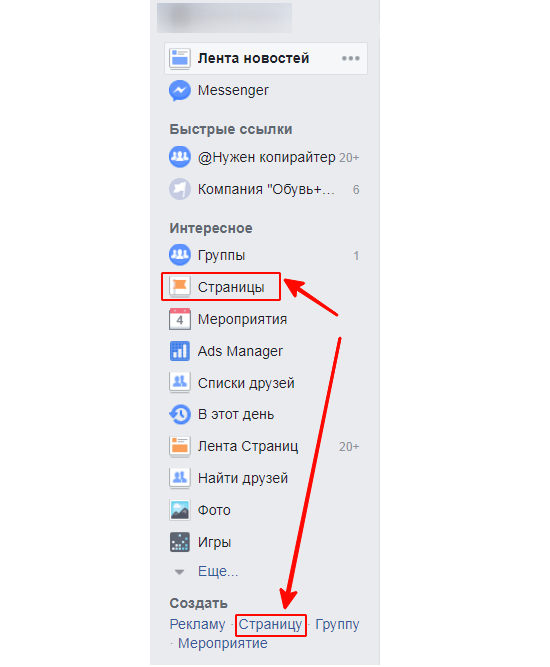
- Зарегистрируйтесь в Facebook. Используйте удобную почту, номер телефона и пароль. Авторизуйтесь на сайте.
- Откройте свой профиль и в левом меню найдите пункт «Создать страницу». Выберите вариант «Компания или бренд», чтобы начать рекламу своих товаров или услуг. Дайте странице название и укажите, в какой сфере вы работаете.
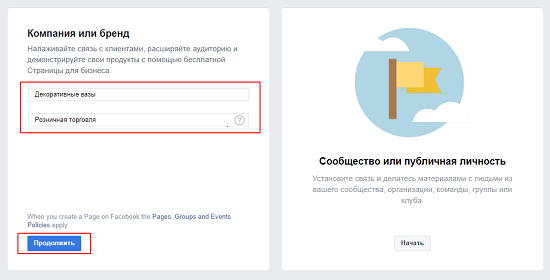
- Оформите страницу, добавив фото профиля и обложку. Зайдите в меню «Настройки». Здесь найдите пункт Instagram и нажмите на него.
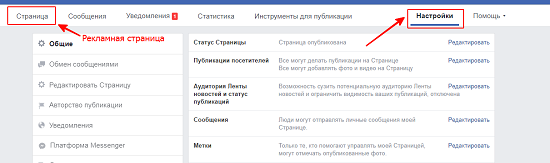
- Объедините учетные записи. Для этого нажмите на кнопку «Войти» и авторизуйтесь. После этого вы увидите краткое представление вашего профиля. Обратите внимание, чтобы обеспечить правильную интеграцию профилей, страница в Инстаграм должна находиться в бизнес-режиме. Теперь можно настраивать рекламу через Ads Manager.
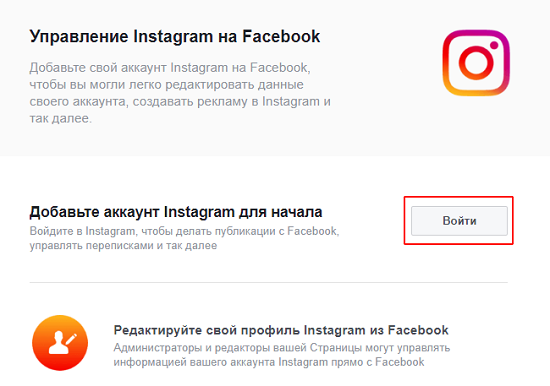
Настройка рекламы через Ads Manager
В рамках данной статьи мы кратко опишем процесс работы в Ads Manager и уделим особое внимание отличиям от запуска стандартных объявлений в Facebook. Подробную инструкцию по настройке кампании и управлению рекламой вы найдете в статье «Настройка рекламы в Facebook ».
1) Укажите цель. Зайдите в Ads Manager и выберите цель кампании в зависимости от своих задач: увеличение конверсии, трафика, узнаваемости и т. д.
2) Настройте параметры таргетинга. Укажите географическое положение своих потенциальных клиентов, выберите их возраст, пол и язык. Затем выберите интересы целевой аудитории, чтобы объявления увидели только нужные пользователи Инстраграм.
3) Укажите вид плейсмента. Наиболее важный параметр, который позволяет настроить рекламу исключительно на Instagram. Выберите пункт «Редактировать плейсменты». Появится возможность выбора, где будут отображаться объявления. Мы рекомендуем во большинстве случаев выбирать «Все устройства», чтобы не лишаться охвата. Сни
Как привязать Инстаграм к Фейсбуку через компьютер и телефон

Привет уважаемые читатели seslim.ru! Инстаграм и Фейсбук — две социальные сети, идеально подходящие для ведения бизнеса.
Facebook представляет собой сложную и многофункциональную площадку. Instagram имеет схожий алгоритм и принадлежит Фейсбуку с 2012 года.
Обе социалки имеют все инструменты для продвижения товаров, бренда, услуг и др., поэтому их воздействие на аудиторию в совокупности даст отличный результат в плане заработка и роста аудитории.
Зачем нужна связка аккаунтов
От связки странички на Фейсбуке с профилем в Инсте польза будет, как обычным юзерам так и тем, кто развивает свой онлайн бизнес.
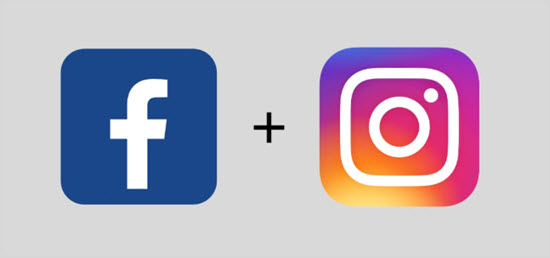
Преимущества:
Защитные функции. Мошенники могут попытаться завладеть одним из аккаунтов для личных целей, к примеру, чтобы создать «ферму ботов».
Подобрать пароль не составит особого труда, ведь многие не утруждают себя созданием надёжного. Однако, после объединения двух соц. сетей пользователь получит больше доверия, что является подтверждением того, что аккаунт реальный, а не фейковый. В результате чего восстановить доступ станет гораздо проще.
Просмотр статистики. После связи ФБ и Инсты пользователю станет доступна информация о количестве просмотров его публикаций, переходов по ссылкам, статистика подписчиков и т.д. Анализ этих данных может положительно сказаться на продвижении страницы, если правильно применить полученные данные.
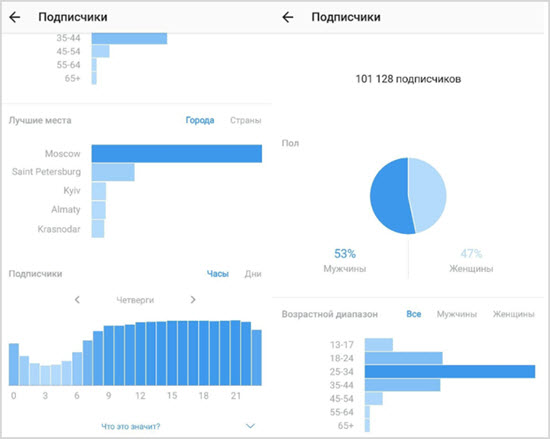
Рекламная деятельность. Если успешно раскрутить страничку, то можно использовать её в рекламных целях для получения дохода. При этом, если аккаунты связаны, удобно настроить параметры выбора целевой аудитории в Фейсбук, там для этого очень много опций…
Комментирование. Еще одной фишкой связи социальных сетей является появление на Фейсбуке вкладки «Инстаграм», где можно отвечать на комментарии, не заходя в приложение.
Редактирование. Прямо из Facebook можно корректировать данные страницы в Инстаграме, для этого нужно перейти в раздел «Настройки».
Как видите плюсов много, поэтому давайте дальше разберемся в том, каким образом происходит объединение двух профилей в разных социалках.
Способы привязки Инстаграм к Фейсбуку
Связывать аккаунты между собой можно только через мобильное приложение Instagram или учётную запись Facebook.
Через компьютер
На ПК сначала необходимо зайти в свой аккаунт FB, после чего надо создать страницу. Для этого в верхнем меню выбираем ссылку «Создать», далее «Страница» и не забываем выбрать какой профиль Инсты у вас будет «Компании» или «Личный».
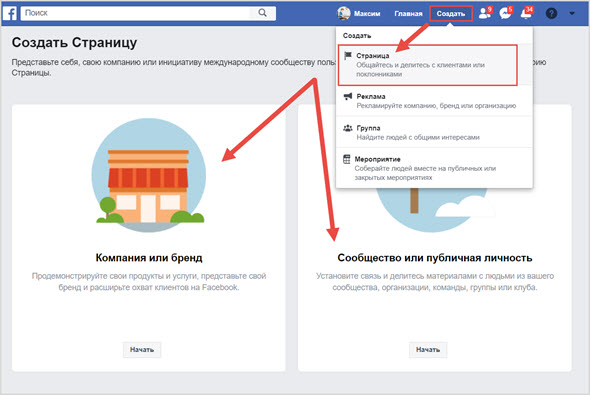
После чего даем ей название и выбираем категорию.

На следующем шаге надо открыть раздел «Настройки», расположенный справа в верхнем углу, в левом меню выбрать Инстаграм и нажать «Войти».
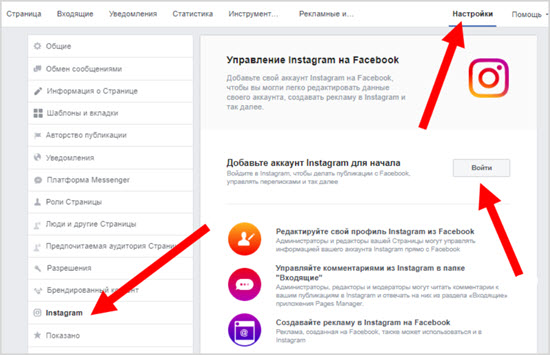
Указываем логин и пароль от страницы в Instagram.
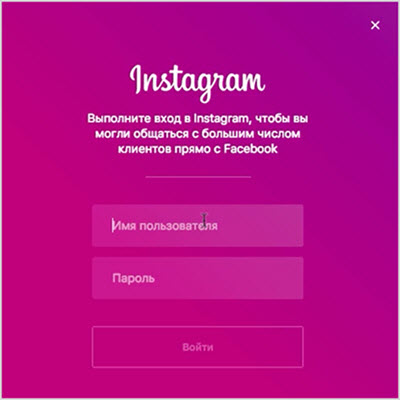
После чего произойдет связь двух аккаунтов.
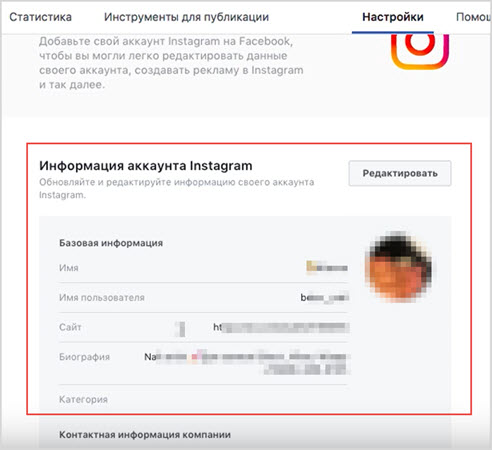
Через мобильное приложение
Процесс привязки аккаунтов Инстаграм и Фейсбук через мобильное приложение для Андроид и iOS абсолютно одинаков.
Для чего входим в приложение и на главной странице Инстаграм нужно открыть раздел «Параметры», он расположен справа вверху.
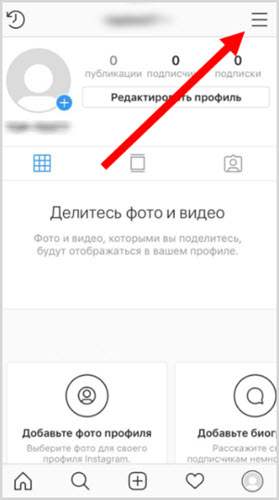
Там спускаемся вниз и переходим в «Настройки».
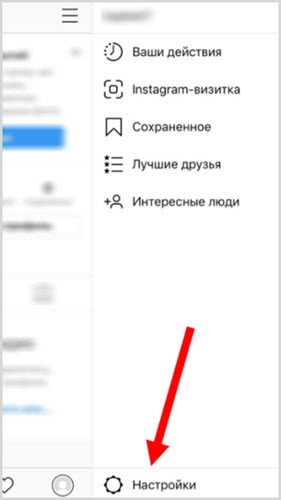
Где надо выбрать «Связанные аккаунты».
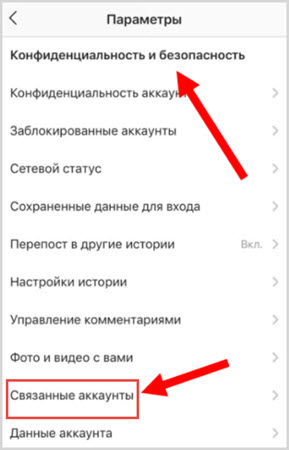
Откроется список сервисов, среди них нужно выбрать Фейсбук.
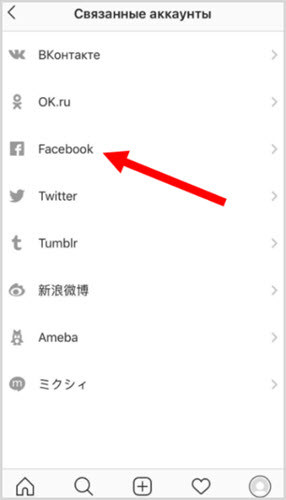
Заполняем данные для входа на свою страницу.
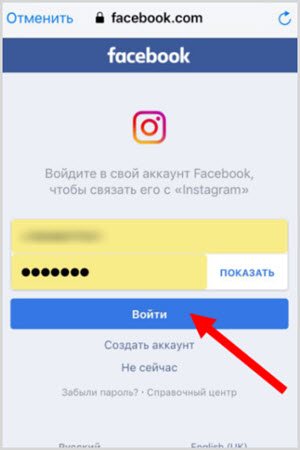
Не забываем подтвердить наши действия.
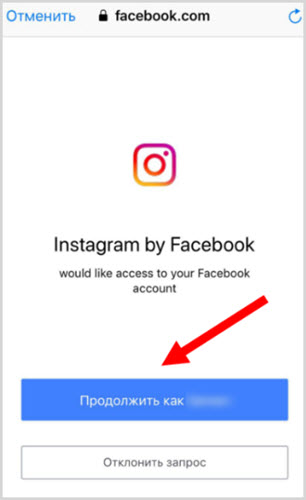
Теперь остаётся только дать разрешение на доступ сведений с привязанного аккаунта.
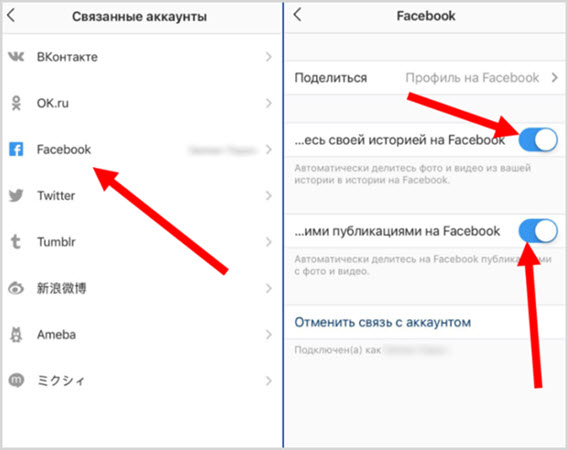
На этом все, как видите ничего сложного здесь нет.
Как поменять связанный профиль
Привязанный профиль от FB всегда можно поменять. При этом необходимо, чтобы в Инстаграме был статус бизнес-аккаунта.
Для смены профиля нужно совершить такие действия:
- В приложении Инстаграм перейти к редактированию профиля;
- Открыть раздел «Информация о компании» и выбрать пункт «Страница». Здесь можно выбрать существующий аккаунт от ФБ или зарегистрировать новый.
Если в меню не отображается искомая страница, необходимо проверить свои права на подключение ее к Инсте.
Проблемы синхронизации двух аккаунтов
Следует отметить, что здесь имеются и некоторые отрицательные стороны. Учитывая, что оба сервиса принадлежат одной компании, проблемы технического характера, возникшие в одном из них, приведут к неработоспособности другого.
К примеру, при проведении плановых работ временно приостанавливается функционирование как Инстаграма, так и Фейсбука. Такая же ситуация возникает при серьезных сбоях, если произошло резкое увеличение нагрузки на сервера или вирусные атаки.
Читайте также: Почему падает посещаемость (трафик) сайта – 12 причин
Необходимо помнить, что спам или распространение запрещённой, неправомерной информации владельцем аккаунта, приведет к блокировке страницы. Администрация обоих сервисов отрицательно относятся к такого рода действиям.
Также нужно учитывать, что статистические данные будут отображаться с момента привязки профиля. Действия, совершенные до этого, не берутся в учёт статистики.
Несмотря на это, пользы от синхронизации соц. сетей явно больше. Получить плюсы смогут владельцы аккаунтов интернет-магазинов, известные блогеры и простые пользователи, экономя время на размещение публикаций в двух популярных сервисах.
Главное, что алгоритм присоединения профилей прост и удобен для применения каждым из нас.
Как войти в Инстаграм через Фейсбук: пошагово
Вход в инстаграм через фейсбук – типичная операция для пользователей ресурса. Подобная возможность позволяет сокращать время входа. Не придется каждый раз вносить сведения для входа – логин и пароль. В статье описано, как проводится авторизация в одну социальную сеть из иной.
Вход в Инстаграм через Фейсбук
Пользователи данного ресурса имеют возможность провести авторизацию двумя методами:
- Приложение, предварительно скачанное на смартфон.
- Используемый на ПК браузер.
Человек имеет возможность выбрать подходящий для себя способ. Если входить через ФБ, можно не запоминать данные, прописанные в форме регистрации. Авторизация осуществляется без лишних перебросов и траты времени на дополнительные сайты. Варианты входа немного отличаются в зависимости от используемого гаджета. Каждый вариант стоит изучить более подробно.

С телефона
В данном случае необходимо выполнить следующую последовательность действий:
- Скачивается приложение через App Store/Google Play.
- Осуществляется его запуск.
- В форме входа прописывается Войти через Фейсбук.
- Вводятся сведения, что относятся к социальной сети.
- Подтверждается вход в инсту.
- После входа требуется связать аккаунты.
- Ресурс с фото попросит проставить разрешение на размещение фото и видео на ФБ.
Запускается приложение и нажимается значок Прохождения авторизации. В заключении останется просто нажать на вход в инстаграм через фейсбук.
С компьютера
Для вхождения в инсту через браузерную версию нужно зарегистрироваться и произвести такие манипуляции:
- Открывается официальный сайт социальной сети;
- Над полями находится кнопка Войти через фейсбук;
- Иногда открывается страница, где написано то, что профили не имеют связи между собой. В этом случае требуется ввести информацию Фейсбука;
- Нажимается кнопка Входа.
Информация о пользователе на телефоне сохраняется автоматически. При выполнении следующего входа система будет предлагать нажать на опцию Продолжение. Этот вариант действия намного проще, чем описанный выше. И его можно сделать еще быстрее и проще, если установить отметку на странице Свяжите профили.

Выполняем действия пошагово
Управление полной версией инсты с одновременной привязкой к социальной сети ФБ, является идеальным вариантом для людей, что активно продвигают много профилей и организуют бизнес в сети.
Полная версия представится в распоряжение после связки двух аккаунтов – бизнес-профиль инсты и ФБ. После проведения привязки, потребуется зайти и выполнить следующую последовательность:
- Зайти во вкладку с сообщениями.
- Переход в Инсту через опцию Входящие.
- Выбирается вход в профиль.
- Вводится пароль.

Привязка и использование полной версии приложения позволяет экономить время и отслеживать статистику. Вариантов выполнения подобной операции существует много, все зависит от используемого гаджета. Пользователям современных смартфонов доступны следующие методики:
- Кнопка
- Видимость самых активных в профиле.
- Сообщения присылаются в сервис общения.
- Из Messenger можно отвечать на уведомления.
- Показ начала сообщений человека, оставившего комментарий.
Если человек пользуется ПК и выполняет вход через поисковик на компьютере, заранее нужно обозначить здесь администратора. Сообщения от подписчиков будут присылаться на страницу профиля, на мобильный. Если требуется ответить на сообщения, не обязательно покидать основную страницу. При желании связать несколько профилей, прежние нужно войти и обязательно удалить. Привязывать при этом придется через ФБ.

Подводя итоги
Возможность входа в аккаунт instagram социально сети через аккаунт facebook является очень удобной. Не придется запоминать и вводить дополнительные данные для авторизации. Нужно просто запомнить мою почты и код от уже имеющейся в распоряжении бизнес страницы на Facebook. Не менее полезной будет опция, если пользователь часто публикует фото в двух описываемых ресурсах. После добавления публикации в инстаграм, после она автоматически появится в браузере на страницах ФБ.


